
时间:2021-02-13 13:16:30 来源:www.win10xitong.com 作者:win10
很多用户在使用win10系统的时候,都遇到了win10鼠标卡住不动怎么修复的问题,这个问题很典型。有一些电脑高手对这个win10鼠标卡住不动怎么修复的问题都束手无策。如果你也因为这个win10鼠标卡住不动怎么修复的问题而困扰,我们只需要参考这个操作方法:1、最简单快速的方法就是重启win10电脑,看重启后鼠标是否能正常使用。2、其他电脑硬件问题。主板老化,cpu占用率过高,主机内存不够,硬盘接口出错,都有可能导致鼠标不动没有反应。建议换一个鼠标连接电脑试试看,还是不动就很有可能是这些原因导致的。这些情况需要自己查看电脑的相关状况。然后自行更换硬件就可以了就很容易的把这个问题处理掉了。好了,下面就由小编带来详细处理win10鼠标卡住不动怎么修复的具体方案。
小编推荐系统下载:萝卜家园Win10纯净版
第一步:最简单快捷的方法是重启win10电脑,看看重启后鼠标是否能正常使用。
第二步:其他电脑硬件问题。主板老化,cpu占用率高,主机内存不足,硬盘接口错误,可能导致鼠标静止不动,不响应。建议尝试用另一个鼠标连接电脑,但如果还是不动,可能是这些原因造成的。在这些情况下,您需要检查计算机的相关条件。然后自己更换硬件。
第三步:如果你使用的是无线鼠标,检查电池是否充电。或者鼠标开关因为不小心误触而关闭。


第二步:移动键盘上的箭头键选择【管理】,按回车键进入。
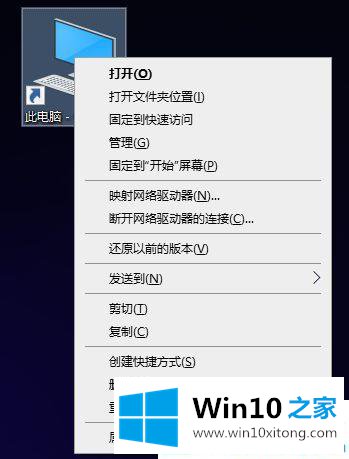
第三步:进入【计算机管理】界面,移动箭头键选择【设备管理器】,然后使用tab键切换左右页面,按tab键,切换到右侧,找到【鼠标等指点设备】。然后按方向键打开下拉,选择[HIP兼容鼠标],按回车键。

第四步:按住键盘上的【ctrl tab】键切换到【驱动程序】,然后点击tab键切换到【更新驱动程序】。
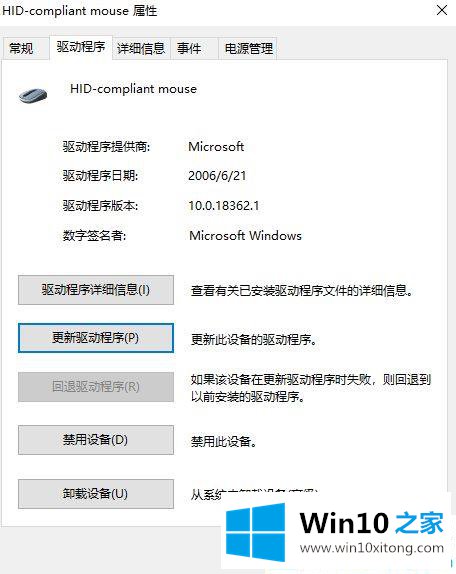
第5步:按回车键并选择[自动搜索更新的驱动程序软件]。
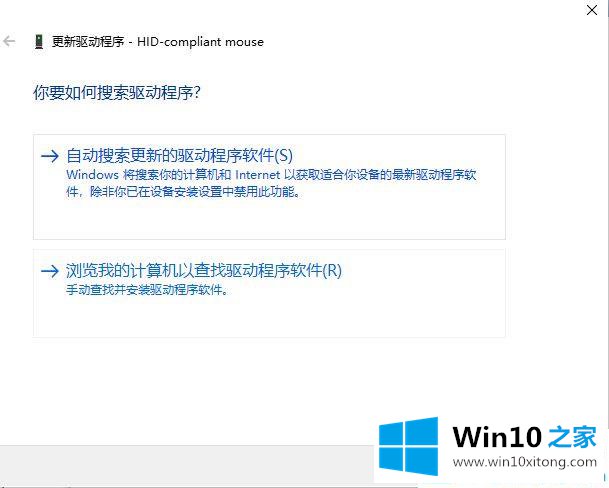
Usb接口问题。第一步:按上述步骤打开【计算机管理】界面,依次选择【设备管理器】-【通用串行总线控制器】,使用方向箭头展开下拉项。
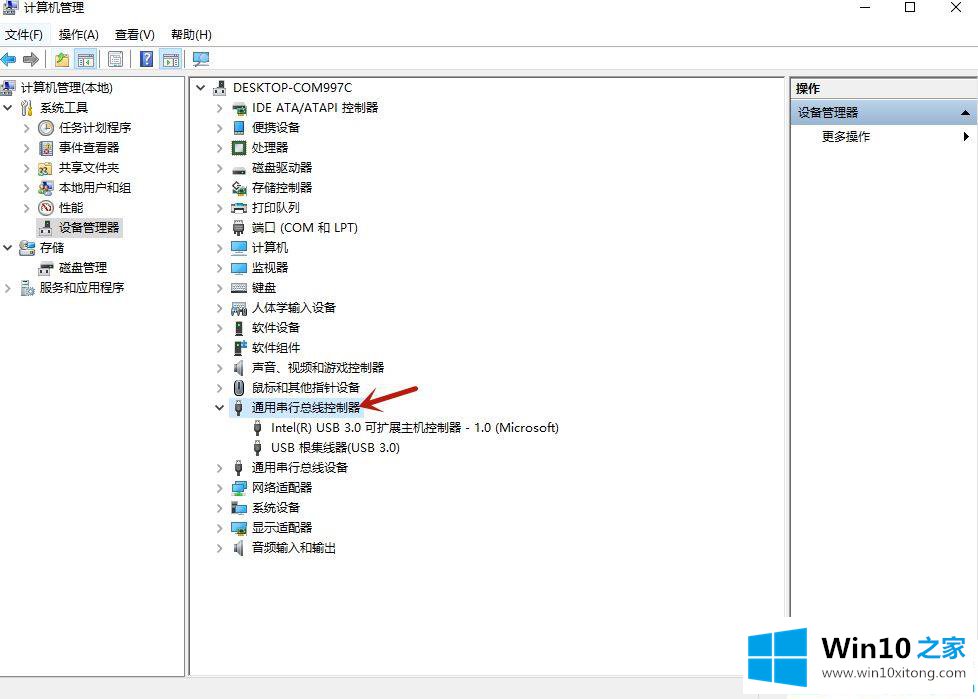
第二步:按回车键进入第一个下拉菜单,使用ctrl键切换到电源管理页面,然后使用tab键选择【允许电脑关闭此设备省电】,按空格键取消选中。之后,使用tab键切换到确定按钮,并按下[回车键]。
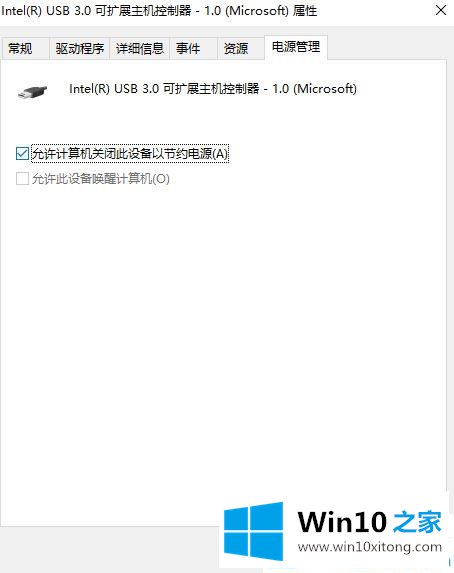
第三步:最后,对通用串行总线控制器的每个下拉进行相关设置。够了。
这就是鼠标插上来不会有反应的全部内容。更多win10教程关注官网,win10之家。
上面的内容就详细的给大家说了win10鼠标卡住不动怎么修复的具体方案,如果你需要重装系统或者下载系统,本站也是你的好选择。